用IntelliJ IDEA ULTIMATE版看Java类图
【摘要】 看代码的遇见子类或者接口的实现时,如果有个类图工具就能让我们层次和关系一目了然,如果您的IDE是IntelliJ IDEA ULTIMATE版,推荐使用其自带的类图功能
欢迎访问我的GitHub
这里分类和汇总了欣宸的全部原创(含配套源码):https://github.com/zq2599/blog_demos
- 看代码的遇见子类或者接口的实现时,如果有个类图工具就能让我们层次和关系一目了然,如果您的IDE是IntelliJ IDEA ULTIMATE版,推荐使用其自带的类图功能;
工具版本
- 社区版不带类图功能,所以请使用完整版,以下是我用的版本信息:

使用类图功能
-
以Spring源码的工程为例,假设我已经打开了ApplicationContext.java,在这个类的大括号内的区域点击右键,选择Diagrams -> Show Diagram,即可打开类图,如下图红框所示:

-
打开的效果如下图所示:

-
ApplicationContext.java的继承关系一目了然;
调整布局
- 在类图上点击右键,选择"Layout",在子菜单中可以调整排列效果,如下图:
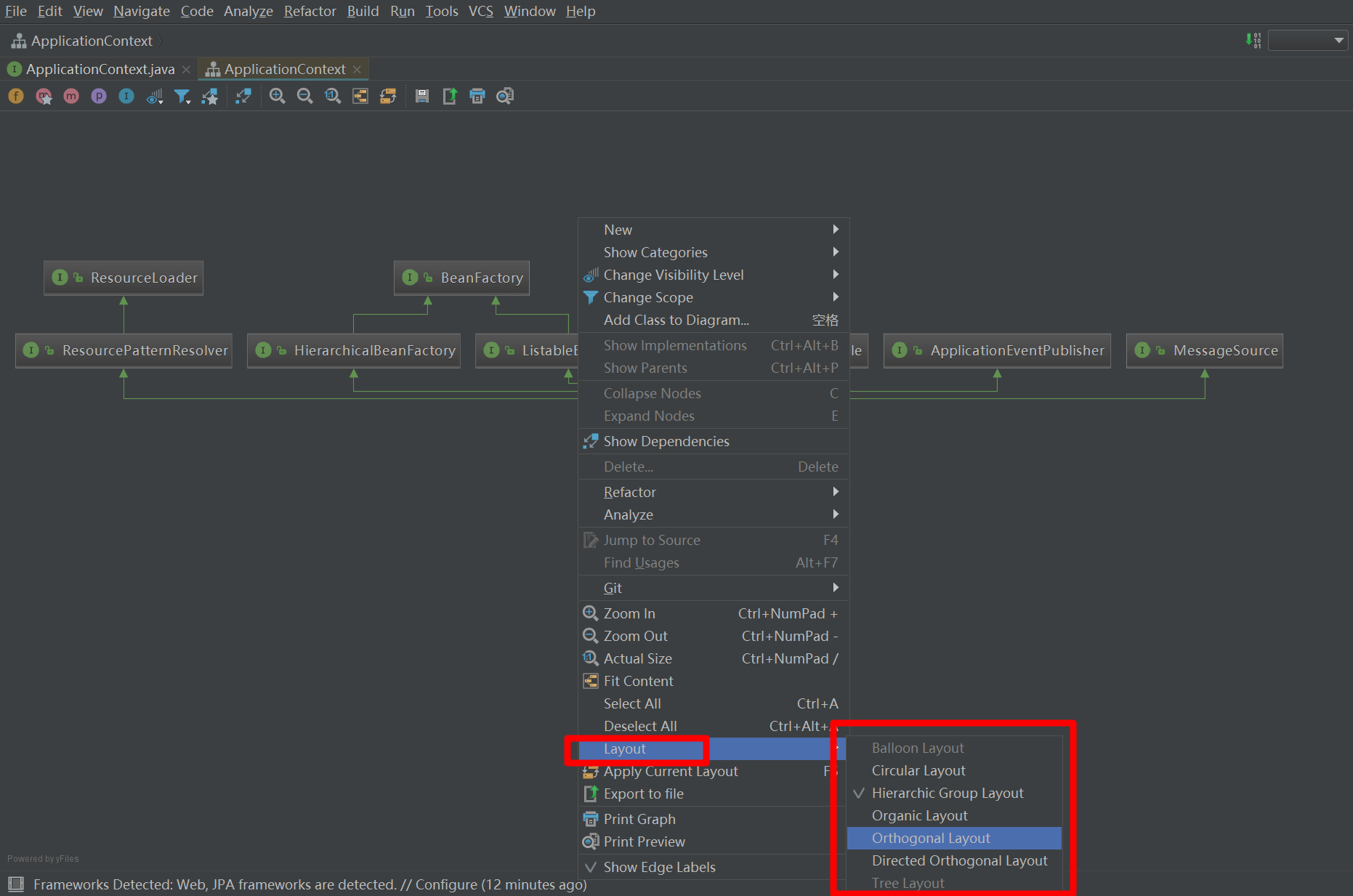
- 您可以选择一种适合自己的排列布局,例如“Orthogonal Layout”的效果如下图:
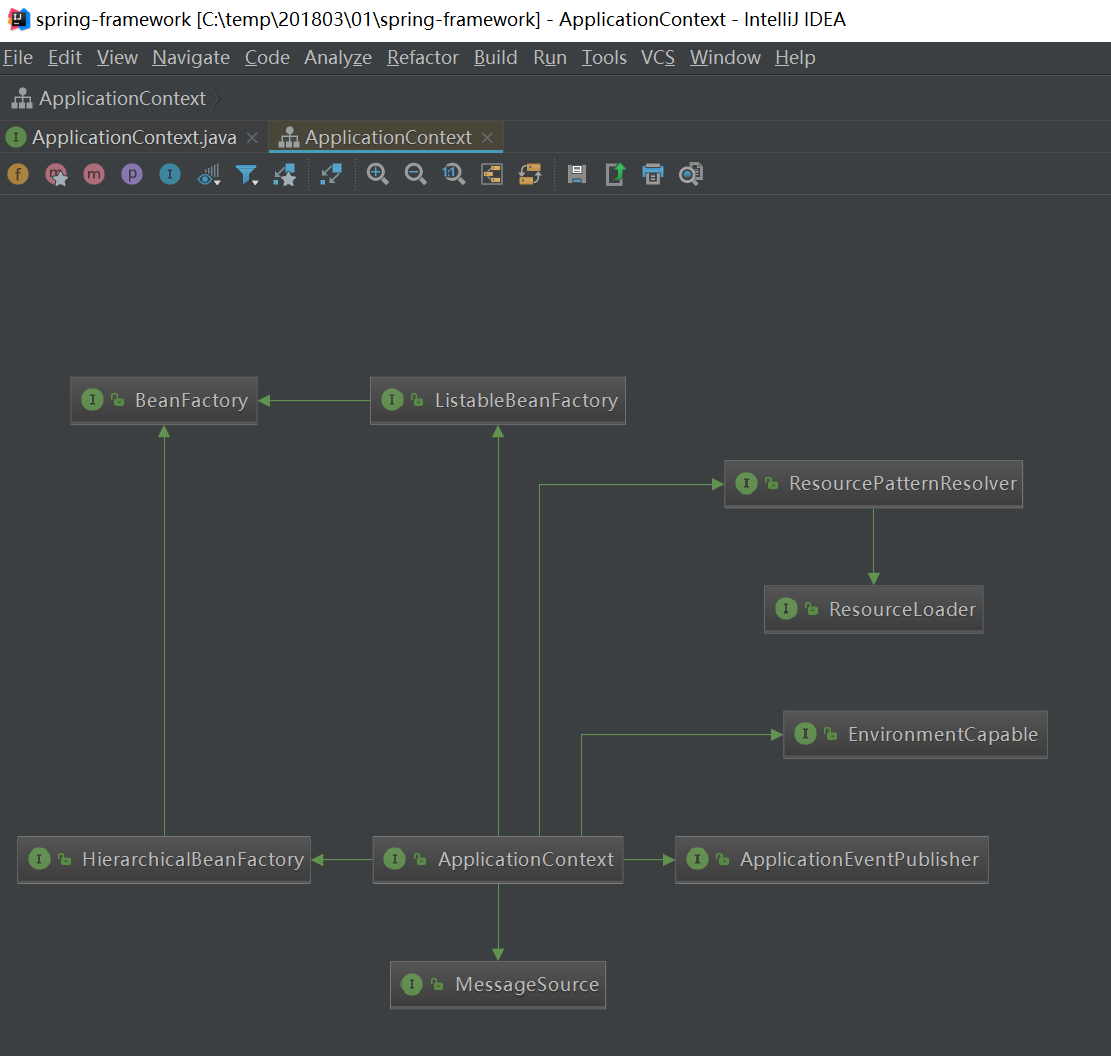
查看更多信息
- 如下图,点击红框中的按钮,可以看到类或者接口的方法信息,另外绿框中的按钮也比较实用,当我们对图像做过方法或者缩小后,可能字体会不清晰,这时点绿框中的按钮就会回到原始比例,此时字体就清晰了:

- 在类上点击右键,选择“Show Implementations”可以看到此类的实现或继承,如下图:

- 如果想看类图中某个类的源码,点击该类后按下“F4”键即可;
- 以上就是类图工具的简单用法,希望能帮你更直观的了解源码的结构和关系;
欢迎关注华为云博客:程序员欣宸
【声明】本内容来自华为云开发者社区博主,不代表华为云及华为云开发者社区的观点和立场。转载时必须标注文章的来源(华为云社区)、文章链接、文章作者等基本信息,否则作者和本社区有权追究责任。如果您发现本社区中有涉嫌抄袭的内容,欢迎发送邮件进行举报,并提供相关证据,一经查实,本社区将立刻删除涉嫌侵权内容,举报邮箱:
cloudbbs@huaweicloud.com
- 点赞
- 收藏
- 关注作者

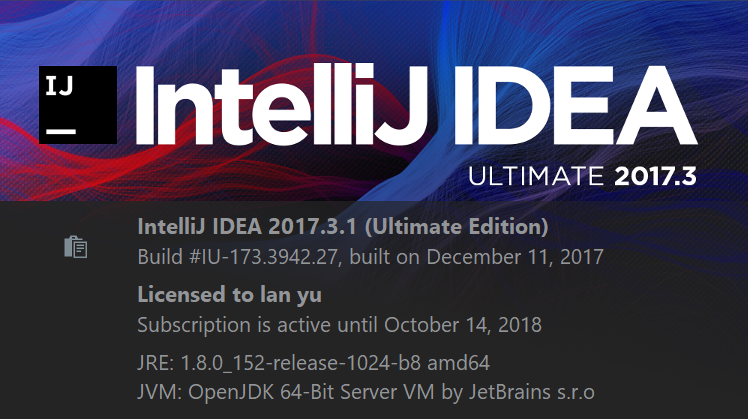

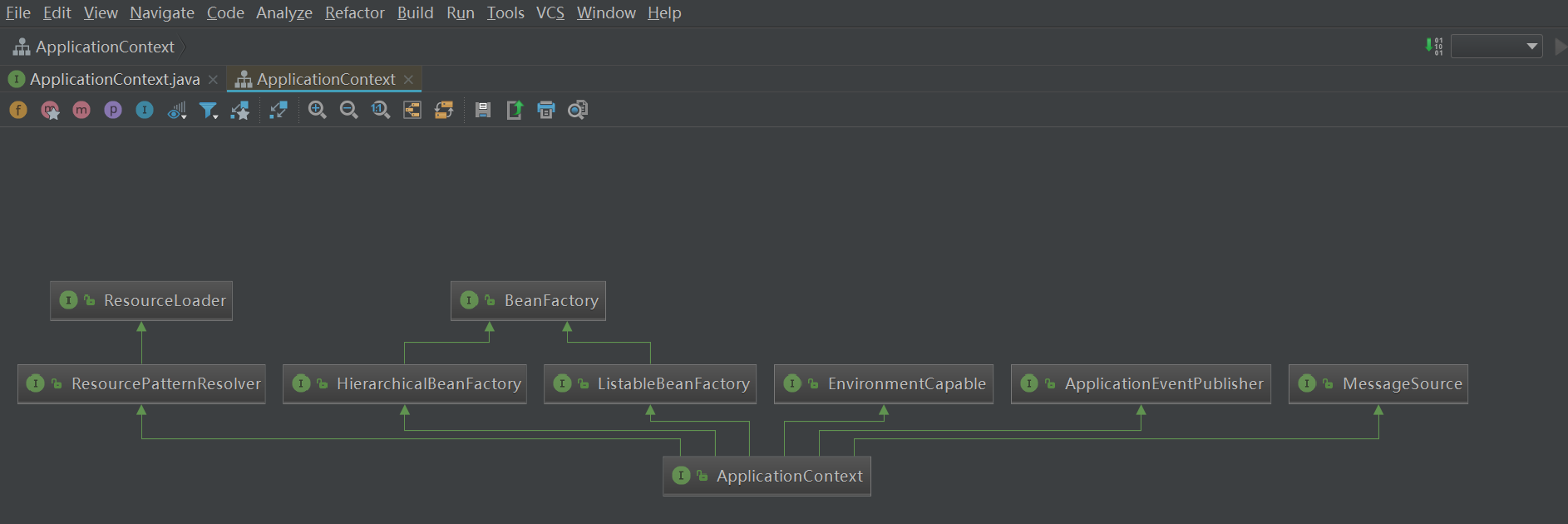
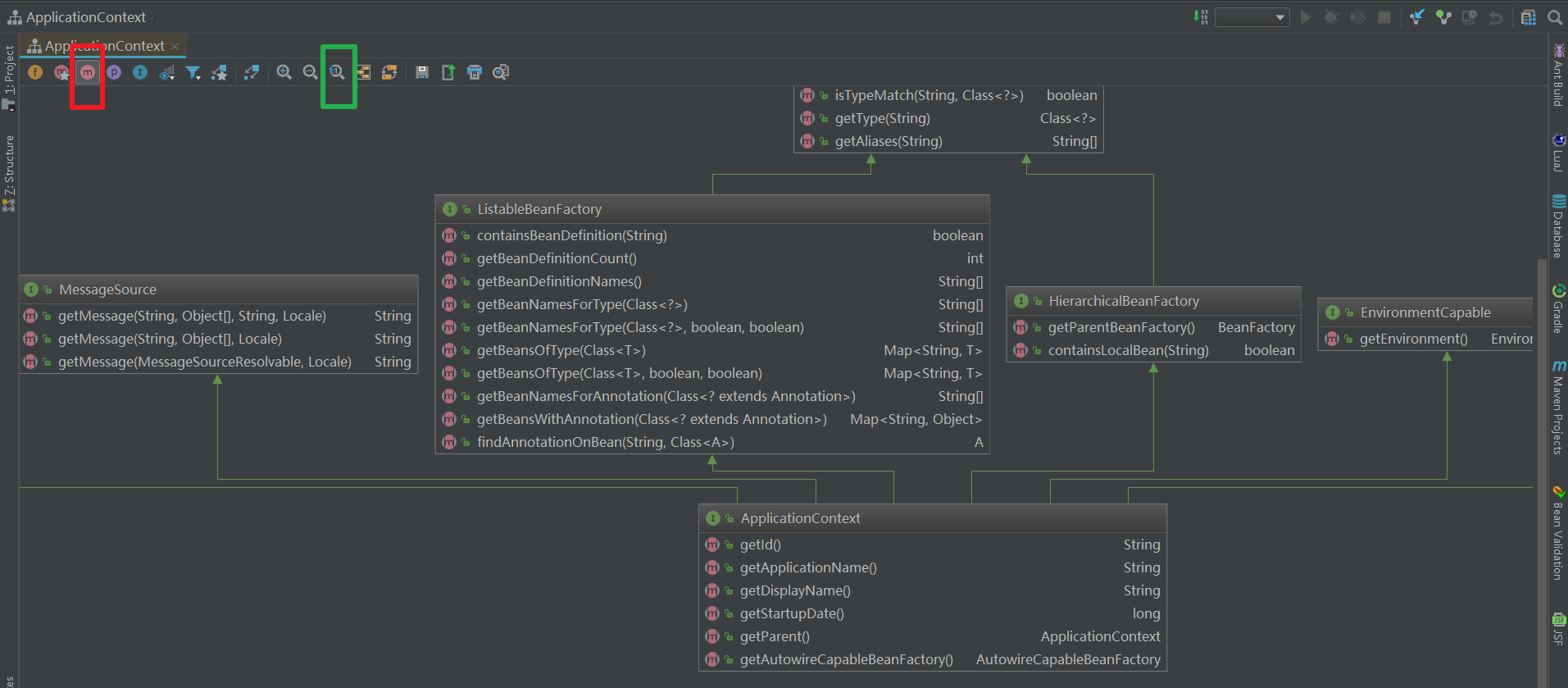
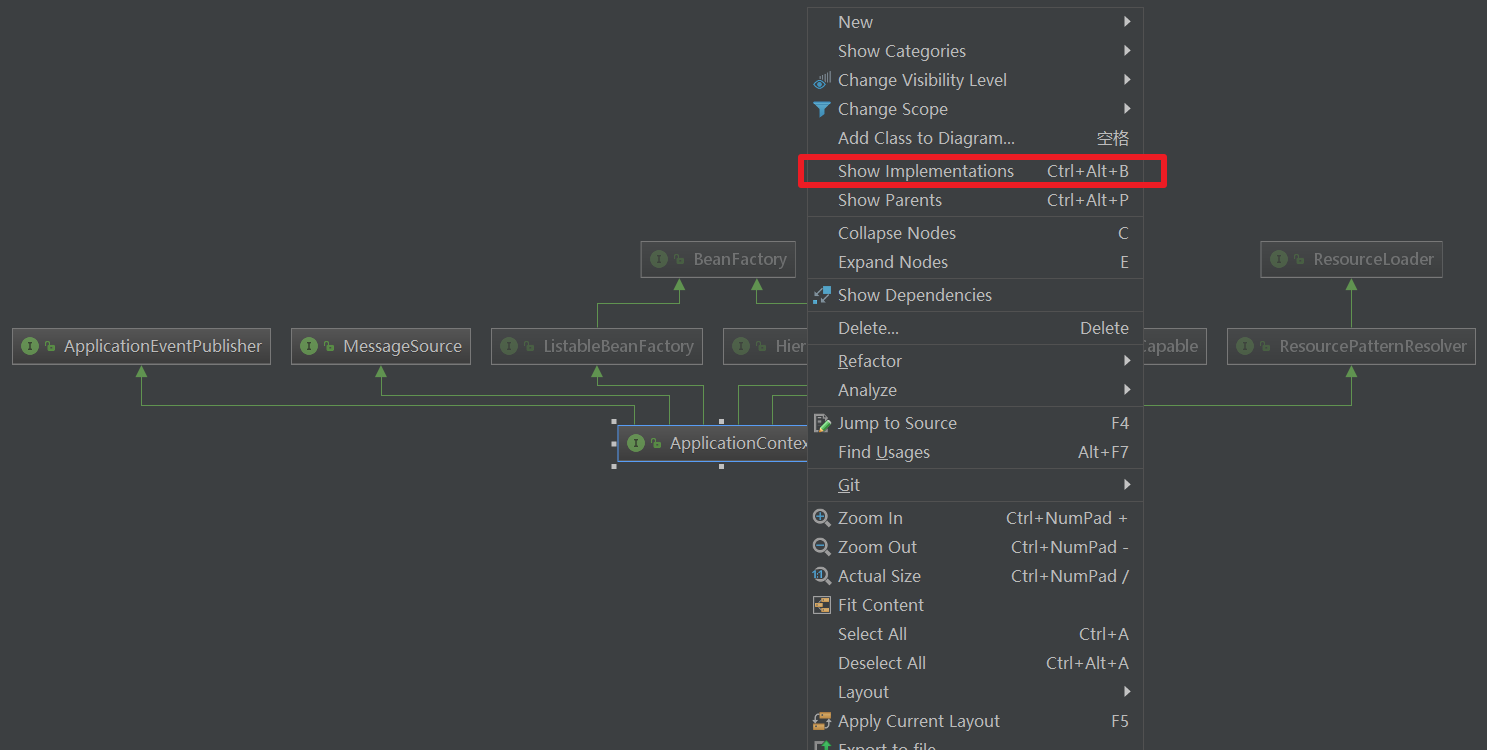

评论(0)